三星笔记本电脑的0怎么成了斜线
是关于三星笔记本电脑数字“0”显示为斜线(/)的详细原因分析和解决方案:

现象描述
当用户在使用三星笔记本键盘输入数字“0”时,实际输出结果却是斜杠符号“/”,这种现象通常并非硬件故障,而是由于误触了特定功能键导致键盘模式切换所致,该问题常见于开启小键盘(NumPad)模式的情况下发生。
| 可能原因 | 具体表现 | 关联按键组合示例 |
|---|---|---|
| 开启小键盘模式 | 数字键区被映射为算术运算符号(如0→/、.→等),同时JKL等字母键可能变为数字1/2/3 | FN + Num Lock、FN + NmLk或FN + F11 |
| 串键现象 | 极少数情况下因硬件损坏导致按键信号错乱 | 需专业检测维修 |
核心原因解析
-
小键盘功能的启用:许多笔记本电脑(包括三星系列)配备了隐藏式数字小键盘,当此功能激活时,原本用于输入数字的主键盘区域会改变其编码逻辑,按下“0”键实际上触发的是除法运算符“/”,这种设计最初是为方便财务、编程等场景快速录入公式而存在的,但在日常文字处理中容易引发混淆,若用户未意识到已进入该模式,就会误以为是键盘失灵或系统错误。
-
快捷键触发机制:三星笔记本多采用“Fn”(Function)与其他键的组合来实现特殊控制,常见的关闭方式包括:“Fn+Num Lock”“Fn+NmLk”,部分型号也可能使用“Fn+F11”,这些组合键的作用在于切换数字锁定状态,从而恢复标准字符输入模式,值得注意的是,不同机型可能存在差异,建议优先尝试上述通用方案。
逐步解决方法
✅ 步骤一:检查并关闭小键盘功能
这是最直接有效的解决方式:

- 定位功能键位置:观察键盘右下角是否有标注“Num Lock”“NmLk”或类似图标的按键;同时注意顶部一排带有彩色标记的辅助功能键(通常以蓝色印刷)。
- 执行切换操作:按住左下角的“Fn”键不放,再按下对应的“Num Lock”“NmLk”或“F11”(根据屏幕提示选择正确的配对),成功关闭后,指示灯一般会熄灭或变色。
- 验证效果:重新尝试按“0”键,确认是否恢复正常的数字输入,若仍有异常,可重复此步骤几次确保彻底退出小键盘模式。
📝 补充技巧:通过系统设置调整
如果快捷键无效,可通过操作系统进一步排查:
- Windows系统中,进入“控制面板 > 轻松使用中心 > 键盘”,取消勾选“启用筛选键”等相关选项;或者更新键盘驱动程序至最新版本。
- 对于外接键盘用户,需单独检查外部设备的连接状态及驱动兼容性。
⚠️ 特殊情况处理——串键故障判断
假如上述方法均无法解决问题,且伴随以下症状之一,则可能是硬件层面的串键问题:
- 按下其他字母键也出现异常字符(如H键打出数字);
- 多个按键同时失效;
- 液体泼溅史或物理撞击痕迹。 此时应立即停止自行拆修,尽快联系官方售后进行检修。
预防措施与使用习惯建议
为了避免再次遇到此类困扰,推荐养成以下良好习惯:
- 谨慎使用组合键:特别是在玩游戏或调整多媒体音量时,避免无意触碰到Fn系列快捷键,部分游戏软件可能会自动修改键盘映射规则,退出程序后记得重置设置。
- 定期清洁保养:积累灰尘可能导致接触不良,可用软布轻擦缝隙并用压缩气罐吹扫内部碎屑,注意不要用力过猛损伤电路板。
- 熟悉机型手册:每款笔记本的设计细节有所不同,查阅电子说明书能帮助您更快掌握专属快捷方式。
相关问答FAQs
Q1: 如果关闭小键盘后依然无法正常输入数字怎么办?
A: 首先重启电脑以排除临时缓存干扰;其次检查是否安装了第三方输入法软件造成冲突,尝试卸载最近更新的软件;最后确认USB外接设备是否影响了内置键盘的工作状态,若仍存在问题,大概率为硬件故障,建议送修检测。

Q2: 如何避免以后不小心再次开启小键盘模式?
A: 可以通过BIOS禁用该功能(开机按Del/F2进入UEFI界面),但这会影响所有账户的使用体验;更推荐的方法是在日常使用时留意屏幕上的状态指示图标,一旦发现变化立即用快捷键纠正,某些品牌提供自定义宏设置功能,可将常用操作绑定到单一按钮上简化
版权声明:本文由环云手机汇 - 聚焦全球新机与行业动态!发布,如需转载请注明出处。


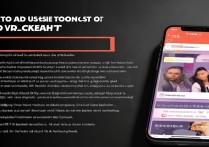
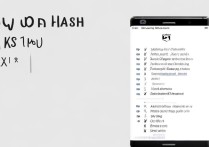

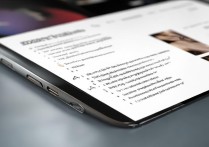
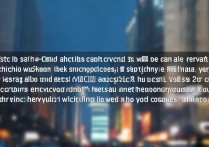





 冀ICP备2021017634号-5
冀ICP备2021017634号-5
 冀公网安备13062802000102号
冀公网安备13062802000102号